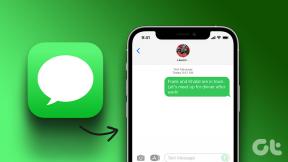12 načinov, kako popraviti "Zahtevano preverjanje" v App Store
Miscellanea / / October 11, 2023
Apple uporablja večstranski pristop k zagotavljanju dobra varnost za vaš iPhone. Večina dejanj, zlasti prenosov aplikacij, zahteva, da preverite svoje poverilnice v App Store. Vendar pa je pogosta težava pri tem ta, da se lahko znajdete v zanki in lahko večkrat vidite sporočilo »Potrebno je preverjanje« v trgovini App Store.
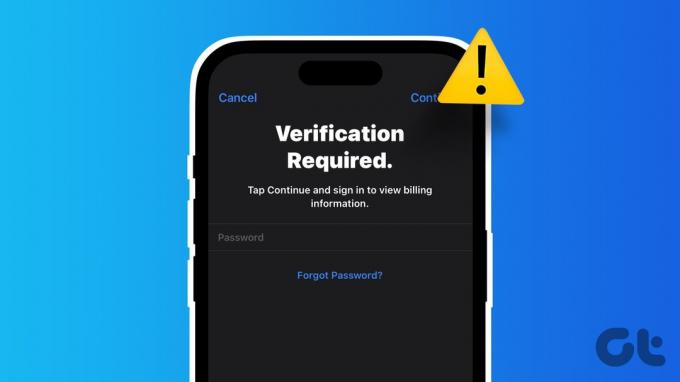
Če se soočate s težavo, smo tukaj, da vam pomagamo. V tem članku vam želimo pokazati dvanajst načinov za odpravo težave s ponavljajočim se pojavnim oknom »Verification Required« v App Store na vašem iPhone ali iPad. Najprej pa poglejmo, zakaj se ta težava sploh pojavi.
Preberite tudi: Kako popraviti, da iPhone ne more prenašati aplikacij iz App Store
Zakaj piše »Zahtevano preverjanje« v trgovini App Store
Tukaj je nekaj razlogov, zakaj App Store v iPhonu večkrat prikaže pojavno okno »Potrebno je preverjanje«, tudi potem, ko svojo identiteto potrdite s Touch ID-jem, Face ID-jem ali geslom za Apple ID:
- Prišlo je do težave z načinom plačila in Apple tega ne more preveriti.
- V vašem iPhonu ali iPadu je nakup v App Store na čakanju.
- S pogoji in določili za »Mediji in nakupi« se morate še strinjati.
- Napaka vpliva na App Store.
- App Store se morda sooča z izpadi.
Ne skrbite; pojasnili bomo zgornje razloge in vam pomagali odpraviti težavo. Začnimo.
Kako popraviti zahtevano zanko App Store Verification Required Loop na iPhone ali iPad
Tukaj so vsi načini, kako odpraviti težavo v iPhonu ali iPadu. Začnimo z najpogostejšim krivcem – vašimi podatki o plačilu.
1. Posodobite podatke o plačilu
Sporočilo »Zahtevano je preverjanje« se lahko večkrat pojavi v trgovini App Store, če ima plačilno sredstvo težavo ali ni veljavnega plačilnega sredstva, povezanega z vašim Apple ID-jem. Tukaj je opisano, kako to popraviti:
Korak 1: Odprite aplikacijo Nastavitve v napravi iPhone ali iPad.
2. korak: Dotaknite se svojega imena, ki je prva možnost na plošči.
3. korak: Dotaknite se »Plačilo in pošiljanje«.

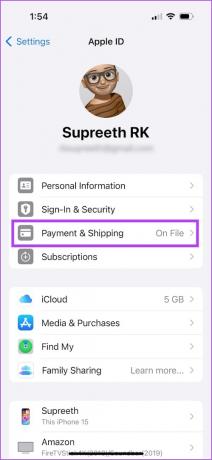
4. korak: Dodate lahko novo plačilno sredstvo ali tapnete Uredi, da odstranite neveljavno.
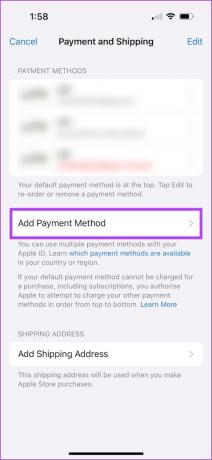
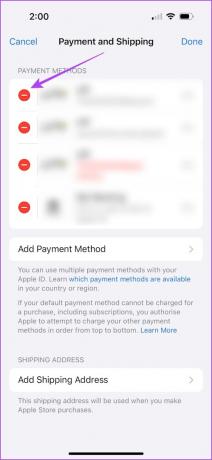
2. Dokončajte čakajoče nakupe v App Store
Če je v App Store čakajoči nakup, ga morate dokončati s plačilom. Ponavljajoči se pozivi App Store za preverjanje so lahko zahteva za dokončanje nakupov. Tukaj je opisano, kako preverite in dokončate neplačano naročilo.
Korak 1: Odprite spodnjo povezavo v iPhonu ali iPadu, da si ogledate zgodovino nakupov v App Store.
Preverite zgodovino nakupov v App Store
2. korak: Preusmerjeni boste v novo okno. Vnesite svoj Apple ID in geslo.
3. korak: Preverite svoje nakupe in izvedite potrebne ukrepe za dokončanje morebitnega neplačanega naročila.

3. Strinjate se s pogoji za medije in nakupe
Če se ne strinjate s potrebnimi pogoji in določili za nakupe v App Store, se lahko utaknete v zanki »Zahtevano preverjanje«.
Korak 1: Odprite aplikacijo Nastavitve.
2. korak: Dotaknite se svojega imena, ki je prva možnost na plošči.
3. korak: Dotaknite se »Mediji in nakupi«.


4. korak: Tapnite Ogled računa.
5. korak: Če se še niste strinjali s pogoji in določili, boste morda videli pojavno okno. Pomaknite se navzdol in izberite gumb Strinjam se.
Če ste se strinjali s pogoji in določili, ne boste videli nobenega pojavnega okna, ki bi vas pozvalo, da storite enako, tako da lahko nadaljujete na naslednjo metodo.
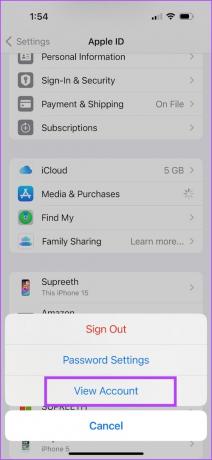
4. Onemogoči Zahtevaj geslo
Če ne želite preverjati svojih podatkov vsakič, ko prenesete aplikacijo, lahko to izklopite takole.
Korak 1: Odprite aplikacijo Nastavitve.
2. korak: Dotaknite se svojega imena.
3. korak: Dotaknite se »Mediji in nakupi«.


4. korak: Dotaknite se Nastavitve gesla.
5. korak: Izberite »Zahtevaj po 15 minutah« namesto »Vedno zahtevaj geslo«. To bo zagotovilo, da bo geslo zahtevano samo vsakih petnajst minut med prenosom aplikacij iz App Store.
6. korak: Poleg tega lahko tudi izklopite stikalo za »Zahtevaj geslo« pod brezplačnimi prenosi, da ustavite sporočilo o zahtevanem preverjanju pri namestitvi brezplačnih aplikacij.


5. Odjavite se in se prijavite v App Store
Če je napaka povezana z vašo trenutno sejo prijave v App Store, vam bo pomagala odjava iz vašega Apple ID-ja. Tukaj je opisano, kako lahko to storite in se znova prijavite v App Store na vašem iPhone in iPad.
Korak 1: Odprite aplikacijo App Store.
2. korak: Dotaknite se ikone slike profila.

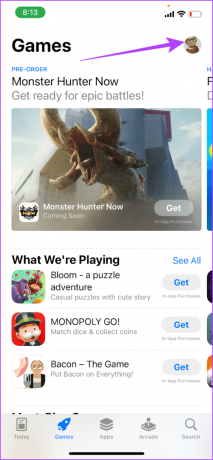
3. korak: Pomaknite se navzdol in tapnite Odjava.

S tem se boste odjavili iz App Store. Ko se odjavite, vnesite svoj Apple ID in geslo, da se znova prijavite.
6. Preverite, ali App Store ne deluje
Aplikacija App Store lahko naleti tudi na težave, če pride do težav z Applovim strežnikom. Ali je temu tako, lahko preverite tako, da se odpravite v Apple Stanje sistema strani.

7. Znova zaženite App Store
Začasne napake v trgovini App Store vas lahko zahtevajo večkratno preverjanje. Teh napak se lahko znebite tako, da znova zaženete App Store.
Korak 1: Odprite App Switcher.
Če vaš iPhone ali iPad podpira Face ID, povlecite navzgor z dna zaslona in se za trenutek ustavite, da se prikaže. Če ne, dvakrat pritisnite gumb Domov.
2. korak: Ko zaprete aplikacijo, znova odprite aplikacijo App Store iz knjižnice aplikacij.


8. Preverite internetno povezavo
Uporaba App Store za raziskovanje knjižnice in prenos aplikacij brez težav zahteva stabilno internetno povezavo. Zato se prepričajte, da ste svoj iPhone ali iPad povezali z dobrim omrežjem Wi-Fi.
Če pa posodobitev prenašate prek mobilnih podatkov, zagotovite, da imate aktiven paket mobilnih podatkov.

9. Onemogoči VPN
VPN je zasebna povezava, ki usmerja dohodni in odhodni internetni promet prek zasebnega strežnika. Vendar pa je VPN ki ga morda uporabljate, je lahko počasen ali se sooča z izpadom.
Če poskušate uporabljati App Store na tem VPN-ju in ne deluje po pričakovanjih, je najbolje, da težavo odpravite tako, da zagotovite, da niste povezani z nobenim VPN-jem.
Korak 1: Odprite aplikacijo Nastavitve in izberite Splošno.


2. korak: Dotaknite se »VPN in upravljanje naprav«.
3. korak: Prepričajte se, da je v stanju navedeno »Ni povezano«, kar pomeni, da niste povezani s storitvijo VPN.

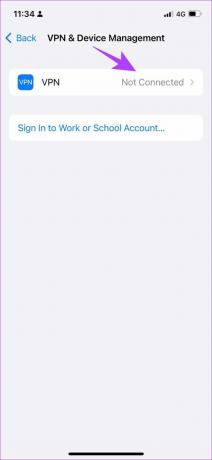
10. Znova zaženite iPhone
Če v trgovini App Store vidite »Potrebno je preverjanje«, znova zaženite iPhone ali iPad. Na to lahko vpliva napaka, ki se izvaja v trenutni seji. Ko izklopite napravo, zapre vse elemente in operacije, vključno z napako.
Ko enkrat vklopite napravo, so možnosti za ponovni zagon hrošča majhne. Zato vam bo težavo pomagal odpraviti ponovni zagon iPhona.
Korak 1: Najprej izklopite napravo.
- Na iPhone X in novejšem: Pritisnite in držite gumb za zmanjšanje glasnosti in stranski gumb.
- Na iPhone SE 2. ali 3. generacije, serije 7 in 8: Pritisnite in držite stranski gumb.
- Na iPhone SE 1. gen, 5s, 5c ali 5: Držite gumb za vklop na vrhu.

2. korak: Zdaj povlecite drsnik za vklop, da izklopite napravo.
3. korak: Nato vklopite svojo napravo tako, da pritisnete in držite gumb za vklop na vašem iPhoneu.
11. Posodobite iPhone ali iPad
To težavo lahko povzročijo tudi nekatere napake v vaši napravi. Če je napaka, ki povzroča zanko »Potrebno preverjanje« na iPhone in iPad, razširjena, bo Apple zagotovo izdal posodobitev. Tukaj je opisano, kako preverite, ali je na vaši napravi iOS na voljo posodobitev.
Korak 1: Odprite aplikacijo Nastavitve.
2. korak: Dotaknite se Splošno.


3. korak: Tapnite Posodobitev programske opreme.
4. korak: Če že uporabljate najnovejšo posodobitev, bo vaš iPhone/iPad pokazal, da ste. Če ne, boste dobili možnost posodobitve naprave.
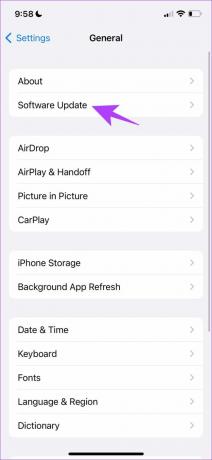

12. Obrnite se na Apple podporo strankam
Če nobena od zgornjih metod ne deluje, lahko se obrnite na Apple Support za nadaljnjo pomoč. Pomagali vam bodo in odpravili težavo v App Store.
Pogosta vprašanja o App Store Zahtevano preverjanje
Lahko greste v Nastavitve > »Face ID & Passcode« > vklopite stikalo za »iTunes & App Store«.
Lahko greste v Nastavitve > Trgovina z aplikacijami > izklopite stikalo za Prenose aplikacij v razdelku Samodejni prenosi.
Da, vendar boste morda imeli težave z nestabilnim VPN.
Odjavite se in se znova prijavite v Apple ID v App Store. Ko končate, znova obiščite Nastavitve gesla v »Mediji in nakupi«; morali bi imeti možnost omogočiti ali onemogočiti preklop.
Poskusite znova zagnati vaš iPhone in preveriti internetno povezavo, če ne morete odstraniti plačilnega sredstva za App Store v vašem iPhoneu.
Zahtevano je preverjanje obvoda
Nezmožnost prenosa aplikacij iz trgovine App Store lahko postane frustrirajuča. Zato upamo, da vam bo ta članek pomagal odstraniti stalno sporočilo »Potrebno je preverjanje« v trgovini App Store na vašem iPhoneu.
Nazadnje posodobljeno 11. oktobra 2023
Zgornji članek lahko vsebuje pridružene povezave, ki pomagajo pri podpori Guiding Tech. Vendar to ne vpliva na našo uredniško integriteto. Vsebina ostaja nepristranska in verodostojna.